Как в Касперском endpoint security запретить доступ к сайтам?
Ответ:
Итак, что нужно сделать сначала — конечно же, приобрести одну из корпоративных лицензий лицензий, например купить Kaspersky Endpoint Security для бизнеса Стандартный, и после этого очень желательно использовать средство управления Kaspersky Security Center.
Заблокировать один или несколько сайтов можно в соответствующей политике Kaspersky Security Center.
Если у в организации большое количество политик, нужную политику для определенного компьютера проще всего найти из профиля соответствующего компьютера: Управляемые Устройства->Соответствующая группа->Устройства – и в свойствах требующющегося компьютера ->Активные политики. И там видим политику, под которой работает устройство.
В нужной политике открываете Свойства политики, которую нужно настроить, вкладка Контроль безопасности-Веб контроль. Жмем кнопку Добавить +.
Название: Антивирус-Центр-тест
Применять к адресам: К отдельным адресам.
Как заблокировать программе доступ в интернет. Рассмотрим 2 способа
Жмем Добавить адрес +. Вписываем адрес: *xn—-7sbgnmb6afydhhij1c.xn--p1ai
Применять к пользователям: Ко всем пользователям. (Можно применить к избранным пользователям).
Действие: Запрещать
Расписание работы правила: Всегда
Жмем ОК в окне правила.
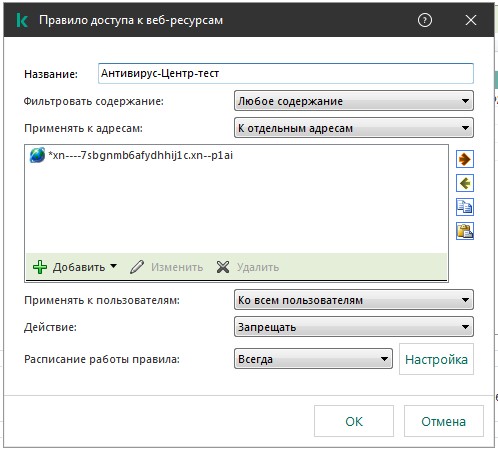
Жмем Применить в окне политики.
Ура! Похоже, все удалось!
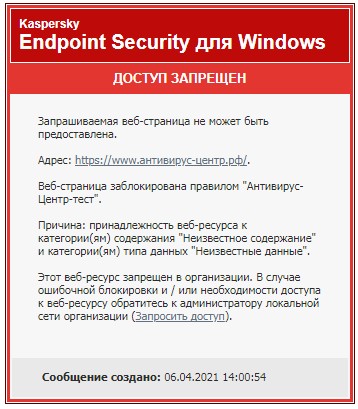
Обратите внимание, если правил несколько — они работают по очереди, начиная сверху. Поэтому если выше правила, запрещающего отдельный сайт, будет правило, разрешающее все сайты — сработает верхнее и сайт будет показываться.
Для приобретения Kaspersky Endpoint Security — заполните заявку!
Источник: www.kaspersky-security.ru
как запретить программе доступ в интернет windows 10 через касперский
Как запретить программе доступ в Интернет с помощью Kaspersky Internet Security
Kaspersky Internet Security использует сетевой экран для фильтрации сетевой активности и через него, вы можете запретить любой программе доступ в Интернет.

Воспользовавшись данной инструкцией вы без труда заблокируете определенной программе входящие и исходящие интернет-соединения с помощью сетевого экрана Kaspersky Internet Security.
Запрещаем программе доступ в Интернет
Откройте Kaspersky Internet Security и нажмите в левом нижнем углу кнопку «Настройка«.

Как ограничить доступ в интернет любой программе с помощью Kaspersky Internet Security
Перейдите в раздел «Защита» и выберите «Сетевой экран«.

Нажмите «Правила программ«.

Выберите «Доверенные» щелкните правой кнопкой мыши и нажмите «Добавить программу в группу«.

Найдите и добавьте программу.

Выделите добавленную программу, щелкните значок сетевого доступа и нажмите «Запретить«.

После чего, для данного приложения будет заблокирован входящий и исходящий сетевой трафик.
Как запретить программе доступ в интернет windows 10 через касперский
Веб-Контроль управляет доступом пользователей к веб-ресурсам. Это позволяет уменьшить расход трафика и сократить нецелевое использование рабочего времени.
Kaspersky Endpoint Security контролирует только HTTP- и HTTPS-трафик.
При попытке пользователя открыть веб-сайт, доступ к которому ограничен Веб-Контролем, Kaspersky Endpoint Security заблокирует доступ или покажет предупреждение (см. рис. ниже).
Способы управления доступом к веб-сайтам
Веб-Контроль позволяет настраивать доступ к веб-сайтам следующими способами:
Kaspersky Endpoint Security не проверяет файлы внутри архивов. Например, если файлы изображений помещены в архив, Kaspersky Endpoint Security определит тип данных «Архивы», а не «Графические файлы».
Вы можете использовать одновременно несколько способов регулирования доступа к веб-сайтам. Например, вы можете ограничить доступ к типу данных «Файлы офисных программ» только для категории веб-сайтов «Веб-почта».
Правила доступа к веб-сайтам
Веб-Контроль управляет доступом пользователей к веб-сайтам с помощью правил доступа. Вы можете настроить следующие дополнительные параметры правила доступа к веб-сайтам:
Например, вы можете ограничить доступ в интернет через браузер для всех пользователей организации, кроме IT-отдела.
Например, вы можете ограничить доступ в интернет через браузер только в рабочее время.
Приоритеты правил доступа
Каждое правило имеет приоритет. Чем выше правило в списке, тем выше его приоритет. Если веб-сайт добавлен в несколько правил, Веб-Контроль регулирует доступ к веб-сайтам по правилу с высшим приоритетом. Например, Kaspersky Endpoint Security может определить корпоративный портал как социальную сеть.
Чтобы ограничить доступ к социальным сетям и предоставить доступ к корпоративному веб-порталу, создайте два правила: запрещающее правило для категории веб-сайтов «Социальные сети» и разрешающее правило для корпоративного веб-портала. Правило доступа к корпоративному веб-порталу должно иметь приоритет выше, чем правило доступа к социальным сетям.
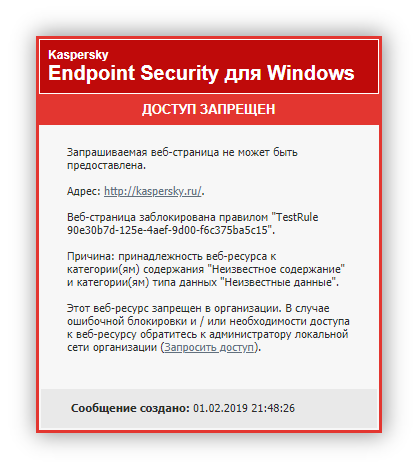
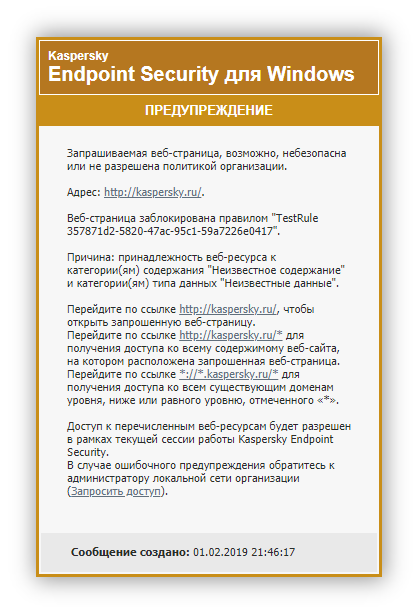
Параметры компонента Веб-Контроль
Список с правилами доступа к веб-ресурсам. Каждое правило имеет приоритет. Чем выше правило в списке, тем выше его приоритет. Если веб-сайт добавлен в несколько правил, Веб-Контроль регулирует доступ к веб-сайтам по правилу с высшим приоритетом.
Правило по умолчанию
Правило по умолчанию – правило доступа к веб-ресурсам, которые не входят ни в одно из правил. Возможны следующие варианты:
Записывать данные о посещении разрешенных страниц в журнал
Kaspersky Endpoint Security записывает данные о посещении всех веб-сайтов, в том числе и разрешенных. Kaspersky Endpoint Security отправляет события в Kaspersky Security Center, локальный журнал Kaspersky Endpoint Security, журнал событий Windows. Для мониторинга активности пользователя в интернете нужно настроить параметры сохранения событий.
Мониторинг активности пользователя в интернете может потребовать больше ресурсов компьютера при расшифровке HTTPS-трафика.
См. также об управлении программой через локальный интерфейс
как запретить игре выход в интернет через kaspersky endpoint security 8.
для Виктора и Пламена: в kaspersky endpoint security есть файрволл.
РАБОТА С СЕТЕВЫМИ ПРАВИЛАМИ ПРОГРАММЫ
.
СОЗДАНИЕ И ИЗМЕНЕНИЕ СЕТЕВОГО ПРАВИЛА ПРОГРАММЫ
Чтобы создать или изменить сетевое правило программы, выполните следующие действия:
1. Откройте окно настройки параметров программы (на стр. 50).
2. В левой части окна в блоке Антивирусная защита выберите раздел Сетевой экран.
В правой части окна отобразятся параметры компонента Сетевой экран.
3. Нажмите на кнопку Сетевые правила программ.
Откроется окно Сетевой экран на закладке Правила контроля программ.
4. В списке программ выберите программу, для которой хотите создать или изменить сетевое правило.
5. По правой клавише мыши откройте контекстное меню и выберите пункт Правила программы.
Откроется окно Правила контроля программы.
6. В открывшемся окне Правила контроля программы выберите закладку Сетевые правила.
7. Выполните одно из следующих действий:
Если хотите создать новое сетевое правило программы, нажмите на кнопку Добавить.
Если хотите изменить сетевое правило программы, выберите его в списке сетевых правил
программы и нажмите на кнопку Изменить.
8. Откроется окно Сетевое правило.
9. В раскрывающемся списке Действие выберите действие, которое должен выполнять Сетевой экран,
обнаружив этот вид сетевой активности:
Разрешать.
Запрещать.
Все интересующие Вас вопросы по использованию продукции ЛК для бизнеса Вы можете задать на форуме http://forum.kaspersky.com/index.php?showforum=9
KES 8 устарела.
рекомендуется перейти на KES 10.
Как запретить программе доступ в Интернет используя Брандмауэр Windows 10
Брандмауэр Windows 10 довольно сложен в управлении, и простому пользователю трудно разобраться с настройками, используя данное руководство, вам не составит особого труда запретить любой программе доступ к Интернету.

В брандмауэре Windows 10 присутствует возможность блокировки входящих и исходящих интернет-соединений для определенного приложения. Наша инструкция поможет разобраться в настройках брандмауэра, и заблокировать какую угодно программу или игру.

Как запретить программе доступ в Интернет через Брандмауэр Windows 10

Откройте «Дополнительные параметры«.

Выберите «Правила для исходящего подключения» и нажмите «Создать правило«.

Отметьте вариант «Для программы» и нажмите «Далее«.

Укажите путь программы, выбрав ее через кнопку «Обзор» и нажмите «Далее«.

Выберите «Блокировать подключение» и проследуйте дальше.

Поставьте галочку напротив всех профилей и опять нажмите «Далее«.

Присвойте имя правилу и щелкните «Готово«.

Перейдите в «Правила для входящих подключений» и создайте по аналогии запрещающее правило.

После выполненных вами действий выбранному приложению будет заблокирован входящий и исходящий сетевой трафик.
Как запретить программе доступ в интернет windows 10 через касперский
Контроль программ управляет запуском программ на компьютерах пользователей. Это позволяет выполнить политику безопасности организации при использовании программ. Также Контроль программ снижает риск заражения компьютера, ограничивая доступ к программам.
Настройка Контроля программ состоит из следующих этапов:
Администратор создает категории программ, которыми администратор хочет управлять. Категории программ предназначены для всех компьютеров сети организации независимо от групп администрирования. Для создания категории вы можете использовать следующие критерии: KL-категория (например, Браузеры), хеш файла, производитель программы и другие.
Администратор создает правила Контроля программ в политике для группы администрирования. Правило включает в себя категории программ и статус запуска программ из этих категорий: запрещен или разрешен.
Администратор выбирает режим работы с программами, которые не входят ни в одно из правил: черный и белый списки.
При попытке пользователя запустить запрещенную программу, Kaspersky Endpoint Security заблокирует запуск программы и покажет уведомление (см. рис. ниже).
Для проверки настройки Контроля программ предусмотрен тестовый режим. В этом режиме Kaspersky Endpoint Security выполняет следующие действия:
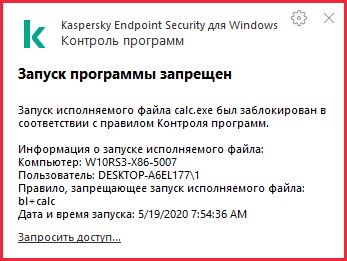
Уведомление Контроля программ
Режимы работы Контроля программ
Компонент Контроль программ может работать в двух режимах:
Этот режим работы Контроля программ установлен по умолчанию.
Если разрешающие правила Контроля программ сформированы максимально полно, компонент запрещает запуск всех новых программ, не проверенных администратором локальной сети организации, но обеспечивает работоспособность операционной системы и проверенных программ, которые нужны пользователям для выполнения должностных обязанностей.
Настройка Контроля программ для работы в этих режимах возможна как в локальном интерфейсе Kaspersky Endpoint Security, так и с помощью Kaspersky Security Center.
Однако Kaspersky Security Center предоставляет инструменты, недоступные в локальном интерфейсе Kaspersky Endpoint Security и необходимые для следующих задач:
Правила Контроля программ, сформированные в Консоли администрирования Kaspersky Security Center, основываются на созданных вами категориях программ, а не на включающих и исключающих условиях, как в локальном интерфейсе Kaspersky Endpoint Security.
Поэтому настройку работы компонента Контроль программ рекомендуется выполнять с помощью Kaspersky Security Center.
Алгоритм работы Контроля программ
Kaspersky Endpoint Security использует алгоритм для принятия решения о запуске программы (см. рис. ниже).
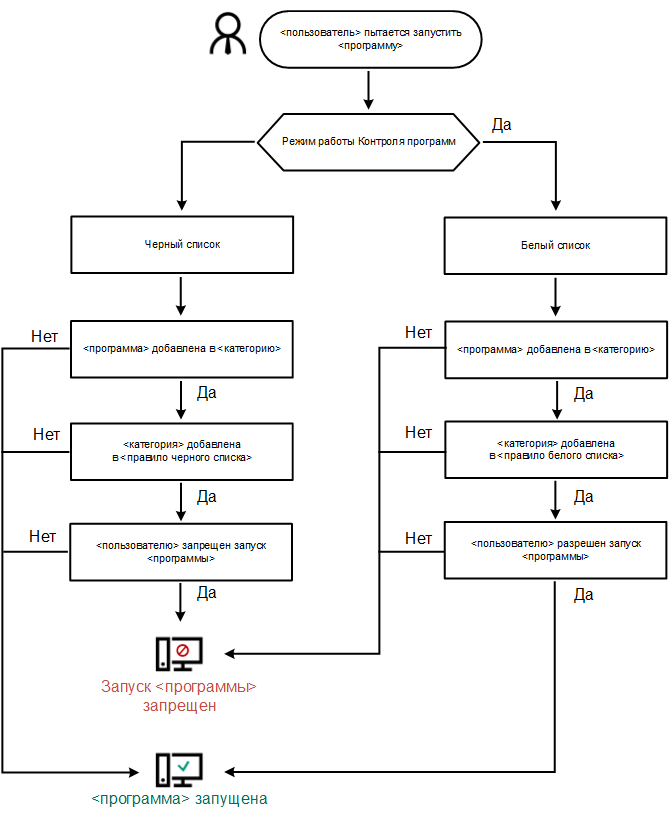
Алгоритм работы Контроля программ
Параметры компонента Контроль программ
Если переключатель включен, Kaspersky Endpoint Security разрешает запуск программы, запрещенной в текущем режиме Контроля программ, но заносит информацию о ее запуске в отчет.
Режим Контроля программ
Вы можете выбрать один из следующих вариантов:
При выборе режима Белый список автоматически создается два правила Контроля программ:
Изменение параметров и удаление автоматически созданных правил недоступно. Вы можете включить или выключить эти правила.
Контролировать DLL и драйверы
Если флажок установлен, то Kaspersky Endpoint Security контролирует загрузку DLL-модулей при запуске пользователями программ. Информация о DLL-модуле и программе, загрузившей этот DLL-модуль, сохраняется в отчет.
При включении функции контроля загрузки DLL-модулей и драйверов убедитесь, что в параметрах Контроля программ включено правило по умолчанию Операционная система и ее компоненты или другое правило, которое содержит KL-категорию «Доверенные сертификаты» и обеспечивает загрузку доверенных DLL-модулей и драйверов до запуска Kaspersky Endpoint Security. Включение контроля загрузки DLL-модулей и драйверов при выключенном правиле Операционная система и ее компоненты может привести к нестабильности операционной системы.
См. также об управлении программой через локальный интерфейс
Источник: windorez.ru
Как запретить программе доступ в интернет windows 10 через касперского
Я хочу знать, можно ли каким-либо образом заблокировать доступ в Интернет для программного обеспечения при использовании общедоступной сети. Я хочу заблокировать доступ в Интернет для определенного программного обеспечения при подключении к общедоступной сети, но разрешить при подключении к локальной сети.
Спасибо.
в.мароз
Уровень 1
Да, такая возможность есть.
настройки-защита-брандмауэр-настроить правила приложения-правый клик по групповому приложению-детали и правила-сетевые правила-общедоступная сеть-действие «Запретить»
Диди Фархан
Уровень 2
Спасибо за ответ.
Но когда я это сделаю, касперский заблокирует программе доступ в интернет даже внутри локальной сети.
мама
Уровень 3
Диди Фархан
Уровень 2
Дождь Эвджла
Уровень 47
1/ Настройки -> Защита -> Брандмауэр -> Сети -> измените «Тип сети» вашей домашней/локальной сети на Доверенную или Локальную сеть. Trusted не имеет ограничений, в то время как Local имеет некоторые небольшие ограничения. Оставьте «Общедоступную сеть» такой, какая она есть -> закройте окно
2/ Вернитесь в Брандмауэр -> Настройте правила приложений -> дважды щелкните программы, которые вы хотите заблокировать -> Сетевые правила -> выберите «Запретить» в общедоступной сети с помощью X
3/ вы можете выбрать «Журнал событий», если хотите знать, блокируется ли программа, когда у вас есть проблемы с подключением
— Основной пользовательский интерфейс -> Дополнительные инструменты -> Отчет -> Подробные отчеты -> выберите события «Брандмауэр» -> вы увидите, что заблокировано, если вы выберете «Журнал событий»
Диди Фархан
Уровень 2
Спасибо за ответ. Но когда я это сделаю, это заблокирует доступ приложения к Интернету, даже если оно подключено из локальной сети.
Вложения
Дождь Эвджла
Уровень 47
Спасибо за ответ. Но когда я это сделаю, это заблокирует доступ приложения к Интернету, даже если оно подключено из локальной сети.
после изменения любого правила в KIS следует закрыть программу и перезапустить ее, чтобы применить новое правило
Диди Фархан
Уровень 2
Нет, я не блокировал explorer.exe. Я блокирую только гугл хром. Я перезапустил Google Chrome и проверил параметр «Не наследовать», но результат все тот же.
Дождь Эвджла
Уровень 47
Решили ли вы свою проблему после проверки «не наследовать»? если вы не можете, проверьте «Журнал событий» -> закройте хром -> откройте его -> покажите нам журнал брандмауэра
Диди Фархан
Уровень 2
Вложения
Дождь Эвджла
Уровень 47
перейдите в настройки приложения -> измените параметры Доверенных и локальных сетей на «Разрешить» = второй вариант (не наследовать)
если это не сработает, измените тип сети на доверенную
если все не работает, я не знаю, что произойдет, потому что у меня нет доступа к вашему компьютеру. Сделайте скриншоты всех вкладок Chrome в настройках KIS и рассмотрите возможность сброса всех настроек брандмауэра
Телос
Уровень 22
В Панели управления Windows/Центре управления сетями и общим доступом. Ваше подключение к локальной сети обозначено как «Частное»? Или «общедоступный»?
Диди Фархан
Уровень 2
перейдите в настройки приложения -> измените параметры Доверенных и локальных сетей на «Разрешить» = второй вариант (не наследовать)
если это не сработает, измените тип сети на доверенную
если все не работает, я не знаю, что произойдет, потому что у меня нет доступа к вашему компьютеру. Сделайте скриншоты всех вкладок Chrome в настройках KIS и рассмотрите возможность сброса всех настроек брандмауэра
Вложения
Диди Фархан
Уровень 2
В Панели управления Windows/Центре управления сетями и общим доступом. Ваше подключение к локальной сети обозначено как «Частное»? Или «общедоступный»?
харлан4096
Модератор
Я получаю те же результаты (KTS2018f), но с проводным подключением EtherNet, и мне в голову пришли просто сумасшедшие мысли:
Я думаю, проблема здесь в том, что подключение к Интернету является общедоступным (и всегда будет) в настройках Касперского, поэтому, если вы заблокируете его, вы никогда не сможете подключиться к Интернету, независимо от того, находитесь ли вы в доверенной сети или в локальной сети. в Вашей локальной сети Вы не имеете доступа к Интернету, если Вы не получаете его извне (общедоступно).
Дождь Эвджла
Уровень 47
Так что это ошибка, и ее нужно исправить. Не могли бы вы сообщить об этом касперскому?
Проверил сам и получил тот же результат
харлан4096
Модератор
Я до сих пор не уверен, что это ошибка. эти настройки, вероятно, подходят для общедоступных VPN-подключений или общедоступных подключений Wi-Fi, но не для доверенного/локального подключения, которое получает подключение к Интернету извне. просто мысль. в любом случае я расскажу об этой ситуации на форуме Касперского и посмотрю, что скажут другие пользователи Касперского